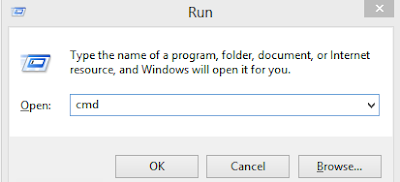|
| NISN datanya berasal dari hasil sinkronisasi dapodikdas dan PDSP. |
Nomor Induk Siswa Nasional (NISN) baru hasil sinkronisasi database Data Pokok Pendidikan (Dapodik) dapat dilihat melalui laman website Verifikasi dan Validasi (Verval) peserta didik. Penerbitan NISN baru ini melalui mekanisme sinkronisasi database Data Pokok Pendidikan (Dapodik).
Untuk melihat NISN secara online dapat mengujungi laman resmi Kemendikbud http://vervalpd.data.kemdikbud.go.id/sys/login. Username dan password yang digunakan untuk login di laman verval peserta didik ini sama dengan yang digunakan operator sekolah di Aplikasi Dapodikdas.
Di dalam website tersebut terdapat tiga menu utama, yaitu home, referensi, dan residu. Home adalah halaman utama dimana bisa dilihat perbandingan data dan progres harian. Di menu referensi bisa dicek data NISN yang valid. Sedangkan residu digunakan untuk validasi nama (identitas) siswa.
Di menu residu dapat dilihat data siswa yang tidak masuk ke tab referensi, berarti siswa tersebut belum mempunyai NISN atau siswa mempunyai NISN tetapi tidak sesuai datanya dengan di dapodik hasil sinkronisasi dan Pusat Data dan Statistik Pendidikan (PDSP). Panduan verval peserta didik untuk NISN bisa diunduh di sini.
Semoga Bermanfaat.